Come utilizzare le app Shelter to Sandbox su Android
Shelter è una pratica app che ti consente di creare una sandbox sul tuo dispositivo Android. Ciò significa che puoi eseguire copie clonate di app, archiviare documenti e mantenere account separatamente dall'area di lavoro principale. È come avere un telefono in più che vive nel tuo dispositivo!
Ti mostreremo come iniziare a utilizzare Shelter e cosa offre per il tuo dispositivo Android.
Background e download di Shelter
Shelter è un'app software gratuita e open source (FOSS) che utilizza la funzione del profilo di lavoro integrata di Android e la offre a tutti.
Normalmente, un profilo di lavoro è accessibile solo con costosi software di livello aziendale. Consente ai dipendenti di utilizzare un dispositivo sia per il lavoro che per la casa, mantenendo separati app e dati personali e aziendali.
Alcuni fornitori, come Samsung, forniscono funzionalità simili. Tuttavia, Shelter è accessibile utilizzato su molti più dispositivi.
Per iniziare, scarica l'app. A causa delle politiche di Google, la versione del Play Store non dispone della funzione File Shuttle. La versione completa può essere scaricata da F-Droid, però.
Scarica: Shelter su Google Play Store | F-Droid (gratuito)
Shelter: come installarlo
Dopo aver scaricato e installato Shelter, è necessario completare alcuni passaggi prima che sia pronto per l'uso. Per aprirlo, tocca l'icona, che sembra un pulcino che si schiude da un uovo.
Verrà visualizzata una finestra di dialogo che avverte di non eseguirlo sui telefoni che già utilizzano software per profili di lavoro come Cartella protetta o Cartelle nascoste. Se non sei sicuro, tocca Arrivederci ; altrimenti toccare Continua per procedere.
La schermata successiva ti dice che stai per configurare un profilo di lavoro gestito e monitorato dalla tua organizzazione. Tuttavia, questa è una schermata standard dal gestore dei profili di lavoro Android. Il codice Shelter può essere ispezionato da chiunque e nessuno ha riscontrato problemi di sicurezza con l'app. Se sei soddisfatto di questo, tocca Accetta e continua .
La schermata successiva configurerà il tuo profilo di lavoro. Questo processo potrebbe richiedere alcuni minuti per essere completato.
Una volta che il profilo di lavoro è pronto, tornerai alla schermata iniziale dove dovresti trovare una notifica che ti aspetta. Trascina verso il basso la barra delle notifiche e tocca il messaggio per completare la configurazione. Shelter dovrebbe ora riavviarsi; in caso contrario, tocca l'icona per aprirlo.
Quando apri Shelter, vedrai due schede: Main , che elenca le app installate sul tuo profilo normale, e Shelter , dove troverai le app che sono state clonate o installate nella sandbox.
Puoi installare app in Shelter utilizzando tre metodi:
- Da Shelter, puoi clonare qualsiasi app già esistente sul tuo telefono. L'app clonata sarà una nuova installazione e non copierà nessuna delle tue impostazioni o dati.
- Puoi clonare l'app Google Play Store o F-Droid e installare le app direttamente nel profilo di lavoro. Questo è utile se non vuoi che due copie di un'app occupino spazio.
- Puoi utilizzare la funzione Installa APK in Shelter dal menu a tre punti in alto a destra dell'app. Questo aprirà un browser di file per consentirti di individuare l'APK.
Shelter: come clonare le tue app
Per clonare la tua prima app, tocca semplicemente il suo nome nella scheda principale . Quando tocchi il nome dell'app, apparirà una casella che ti dice quali operazioni sono disponibili. Le opzioni sono Clone to Shelter (Work Profile) o Uninstall . Tocca Clone to Shelter .
Un messaggio ti dirà che il tuo telefono non è autorizzato a installare app sconosciute da Shelter per motivi di sicurezza. Questa è una funzione di sicurezza di Android per impedire alle persone di installare app da fonti di terze parti . Se sei felice di continuare, tocca Impostazioni .
Verrà visualizzata una schermata con un avviso e un interruttore contrassegnato Consenti da questa fonte . Tocca l'interruttore per dare a Shelter il permesso di installare software, quindi tocca la freccia indietro in alto a sinistra per tornare indietro.
Vedrai ora una schermata che ti chiede se desideri installare l'applicazione. Tocca Installa per continuare. Una volta installata l'app, la vedrai elencata nella scheda Shelter . Tocca l'icona per visualizzare un menu di opzioni.
Quindi, seleziona Avvia per aprire l'app o Crea Sblocca e / o Avvia collegamento per posizionare un'icona sulla schermata iniziale per un facile accesso. Le icone delle app protette sulla schermata iniziale sono contrassegnate da una piccola valigetta blu in un cerchio bianco, aiutandoti a distinguerle dalle normali app.
Una volta aperta l'app, puoi iniziare a usarla normalmente, tranne per il fatto che sarà isolata in modo sicuro dal resto del dispositivo.
Come Shelter semplifica la tua vita mobile
Shelter è uno strumento potente, quindi diamo un'occhiata ai diversi modi in cui puoi farlo funzionare per te.
Isola le app
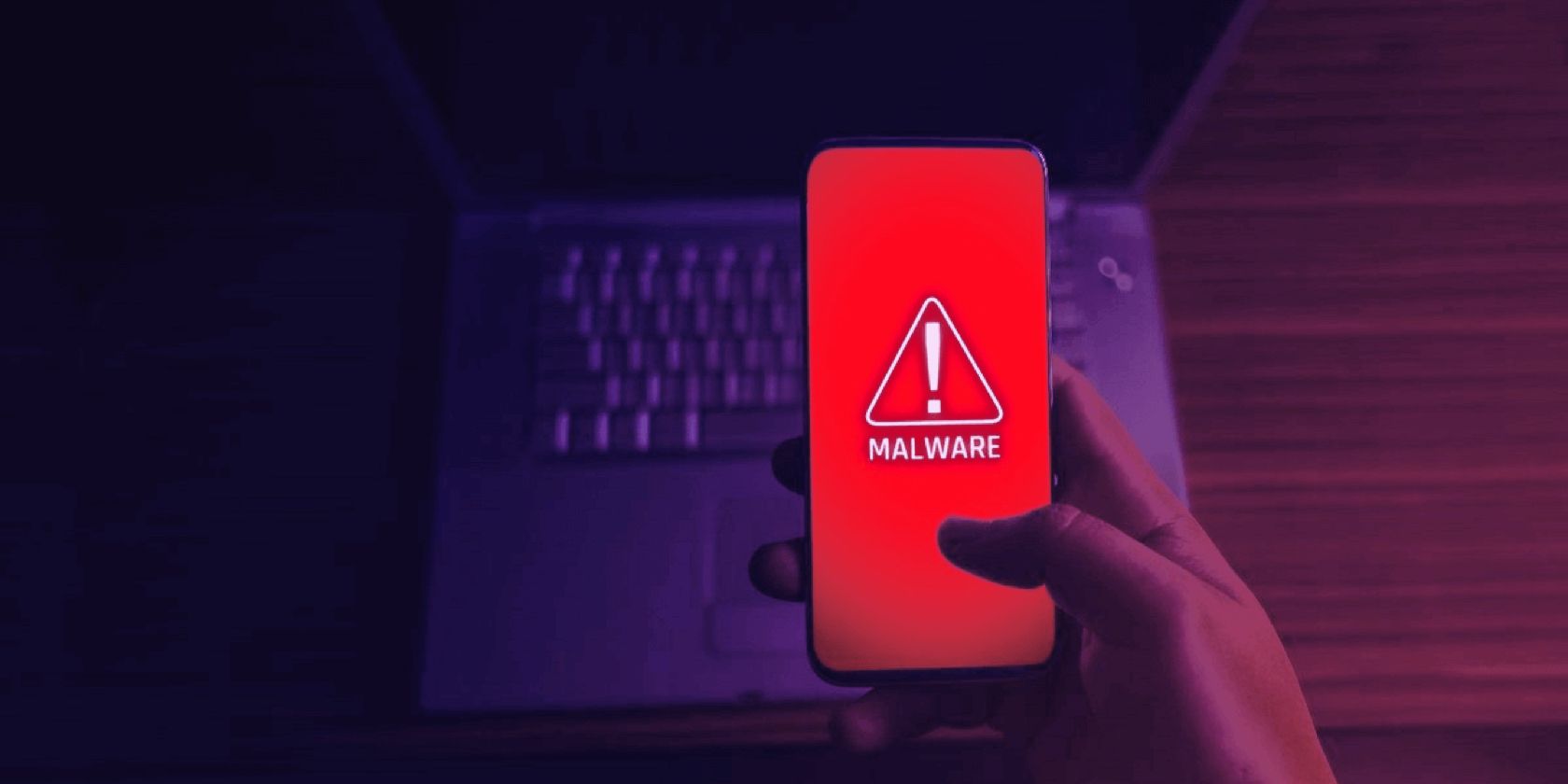
Ci sono milioni di app disponibili su Google Play Store e non tutte sono quello che sembrano. Google dispone di sistemi per identificare i peggiori trasgressori e spesso estrae malware dal negozio.
Tuttavia, anche molte app tradizionali non sono necessariamente benevoli; è difficile sapere cosa sta facendo una particolare app con i tuoi dati. Gli sviluppatori spesso caricano il loro software con tracker per conoscere te e come usi il tuo dispositivo.
Molte app prevedono anche richieste di autorizzazioni eccessive. Esistono app per torce, ad esempio, che desiderano accedere alla tua posizione, al microfono, ai contatti e ad altre funzioni non necessarie per il loro scopo principale. Puoi utilizzare Shelter come area di quarantena dove puoi installare in sicurezza queste app odiose.
Le app in esecuzione all'interno di Shelter possono accedere solo ai dati di altre app nella sandbox. Uno svantaggio di cui essere consapevoli è che Shelter attualmente non ti consente di gestire le autorizzazioni per le tue app clonate.
Se questo è un problema per te, prova a lavorare con lo scenario opposto. Puoi installare app di cui ti fidi o che desideri mantenere private all'interno di Shelter e isolarle dal resto del telefono.
Shelter ti consente di bloccare le app iperattive
Alcune app sembrano funzionare in modo permanente in background, occupano memoria preziosa e potenza di elaborazione e inviano e ricevono costantemente dati per scopi sconosciuti. Puoi installare questi cacciatori di risorse in Shelter e congelarli. Questa funzione mette le app in uno stato di animazione sospesa fino a quando non è effettivamente necessario utilizzarle.
È anche utile per le app che usi raramente ma che devono essere installate sul telefono per ogni evenienza. Per bloccare un'app, trovala nella scheda Shelter e tocca il suo nome per visualizzare l'elenco delle operazioni, quindi tocca Congela .
Puoi accedere alle app congelate da Shelter in qualsiasi momento; appaiono in fondo all'elenco con uno sfondo colorato. È inoltre possibile utilizzare l'elenco delle operazioni per creare un collegamento Sblocca e avviare (accessibile dalla schermata principale) per riportarli rapidamente in vita.
Shelter ti consente di eseguire due account da un dispositivo
Per gestire la tua complicata vita digitale e separare il lavoro da quello personale , probabilmente utilizzi più di un account per determinati servizi. Forse hai un account Facebook per uso personale e uno diverso per uso professionale, o forse vuoi accedere al tuo account Twitter mentre ne gestisci un altro per la tua azienda.
Clonando le app in Shelter, puoi utilizzare entrambi gli account dallo stesso telefono.
Shelter ti consente di disconnetterti completamente dal lavoro

I nostri telefoni possono essere sia una benedizione che una maledizione. Sebbene sia fantastico che tu possa occuparti di compiti importanti ovunque tu sia, significa anche che i confini tra vita privata e professionale sono sfocati. Ciò significa che è facile trovare responsabilità lavorative che intaccano la tua vita personale.
Se imposti tutte le app e gli account relativi al lavoro all'interno di Shelter, puoi disattivarli tutti con un tocco. Basta tirare verso il basso la barra delle notifiche e toccare l'icona del profilo di lavoro (una piccola valigetta bianca in un cerchio blu).
Ciò disabiliterà le tue app protette, il che significa che non verranno eseguite in background, sincronizzeranno o ti disturberanno con le notifiche finché non le riattivi. Fallo toccando nuovamente la valigetta o aprendo un'app.
Questo funge anche da funzione di sicurezza; per riattivare le app di lavoro, devi inserire la sequenza, il PIN o la password della schermata di blocco. Non è solo una funzione utile quando si desidera condividere il telefono, ma mantiene privati anche dati importanti come app bancarie o mediche.
Shelter: uno strumento essenziale per la privacy di Android
Sia che tu voglia separare il tuo lavoro dalla vita personale, nascondere informazioni sensibili o proteggerti da app canaglia, questo leggero strumento Android offre molte possibilità. Spetta a te decidere esattamente come utilizzarlo.
Tieni presente che lo sviluppatore di Shelter non consiglia di installarlo se il tuo telefono utilizza già una soluzione basata sul profilo di lavoro, come Samsung Secure Folder o Hidden Folders per dispositivi Xiaomi.
Credito immagine: Victoria White2010 / Flickr

